4. Schritt
Nun können wir aktualisierten Installationsdateien auf CD brennen. Damit die CD bootfähig wird, wird das Boot-Image der Windows XP Original-CD benötigt. Dieses kann von verschiedenen Sites im Internet heruntergeladen werden, z.B.
Entpacke nun das Boot-Image xpbootimage.bin aus der heruntergeladen ZIP-Datei. Speichere die Datei NICHT im Ordner, wo die aktualisierten XP-Daten liegen. Hier habe ich es im Ordner C:\XPSP2 gespeichert.
Starte nun Nero mit der Standard-Oberfläche und wähle auf der linken Seite den Zusammenstellungs-Typ CD-ROM (Boot).
Ändere nun die Einstellungen wie auf den Screenshots gezeigt:

Imagedatei: [Pfad]\xpbootimage.bin
Experteneinstellungen: Aktiviert
Startmeldung: Nero Boot-Loader V6.0
Art der Emulation: Keine Emulation
Ladesegment der Sektoren: 07C0
Anzahl zu ladender Sektoren: 4
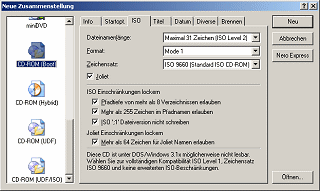
Dateinamenlänge: Maximal 31 Zeichen (ISO Level 2)
Format: Mode 1
Zeichensatz: ISO 9660 (Standard ISO CD-ROM)
Joliet: Aktiviert
Pfadtiefe von mehr als 8 Verzeichnissen erlauben: Aktiviert
Mehr als 255 Zeichen im Pfadnamen erlauben: Aktiviert
ISO ‚;1‘ Dateiversion nicht schreiben: Aktiviert
Mehr als 64 Zeichen für Joliet Namen erlauben: Aktiviert
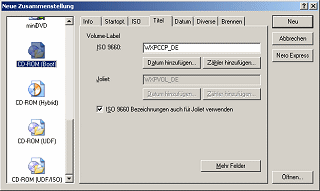
Volume-Label ISO 9660: Trage hier die Datenträgerbezeichnung Deiner Original XP-CD ein – in unserem Beispiel WXPCCP_DE
ISO9660 Bezeichnungen auch für Joliet verwenden: Aktiviert
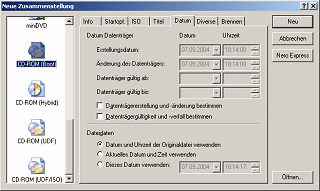
Dateidaten: Datum und Uhrzeit der Originaldatei verwenden
Klick nun auf die Schaltfläche Neu, um die zu brennenden Dateien für die CD zusammenzustellen und zieheden kompletten Inhalt des Verzeichnisses C:\XPCD in die Fensterhälfte der zu brennenden CD (linke Hälfte).
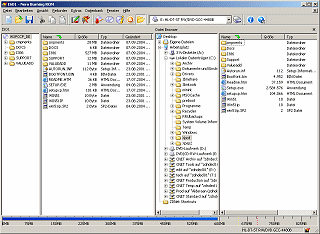
Klick nun auf Rekorder -> Zusammenstellung brennen um den CD-Brennen-Dialog aufzurufen.
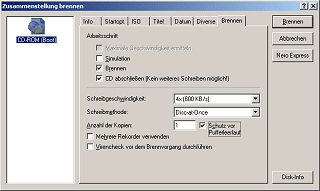
Simulation: Nicht aktiviert
Brennen: Aktiviert
CD abschliessen: Aktiviert
Schreibgeschwindigkeit: 4x (600 KB/s)
Brennmethode: Disc-At-Once
Die Schreibgeschwindigkeit kannst Du natürlich auch grösser als 4x einstellen. Mit 4x bist Du jedoch auf der sicheren Seite.
Klick auf ‚Brennen‘ um den Brennvorgang zu starten.
Nach erfolgreichem Erstellen der CD erscheint das Nero-Bestätigungsfenster:
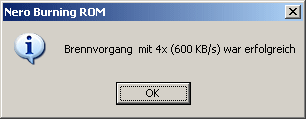
Gratulation!
Du hast nun eine komplette Windows XP-Installations-CD mit integriertem ServicePack 2!
(z.T. aus zdnet.de)
